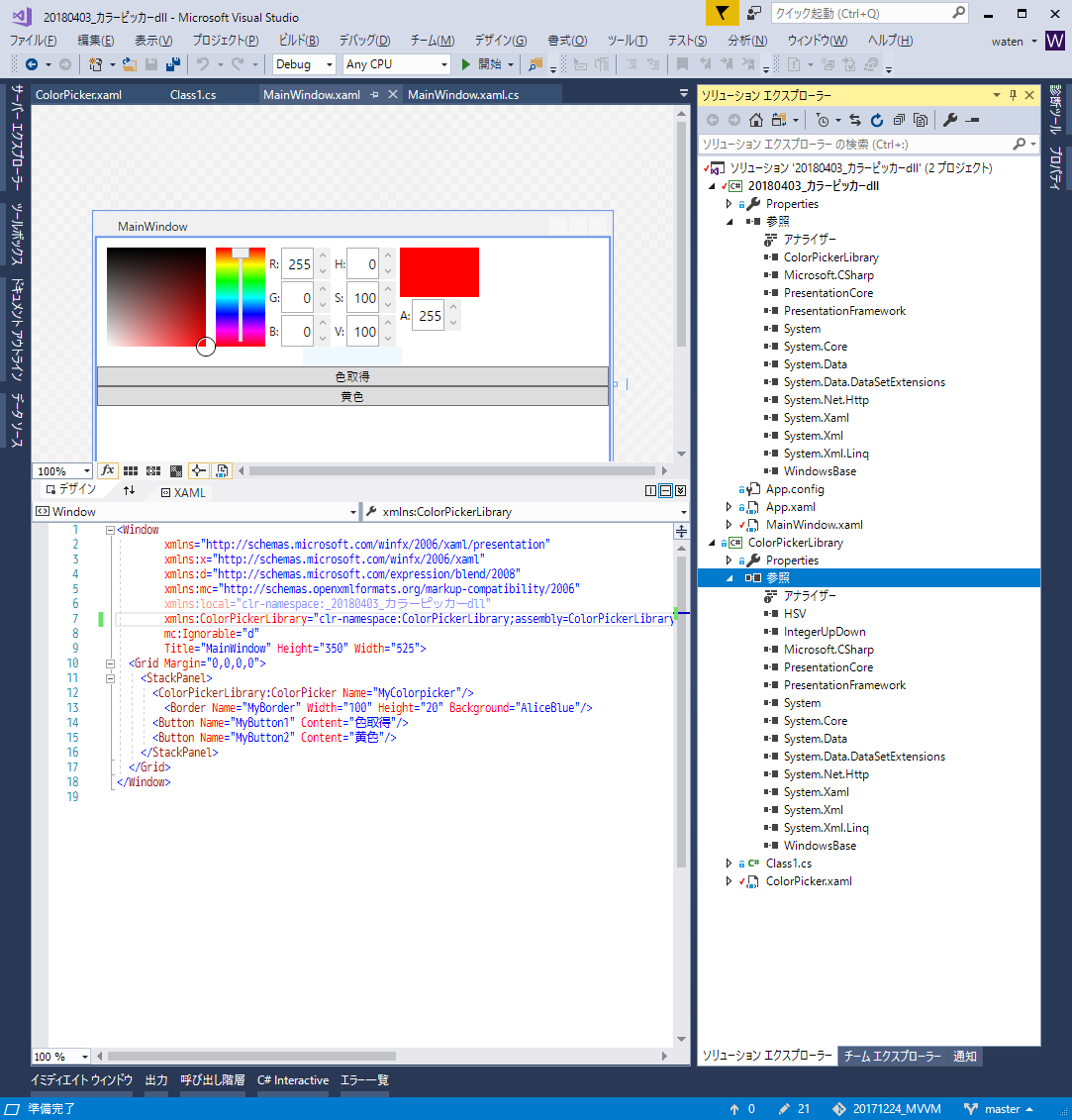カラーピッカーのdll(ライブラリ)作った、WPFユーザーコントロール
カラーピッカーのdll(ライブラリ)できた
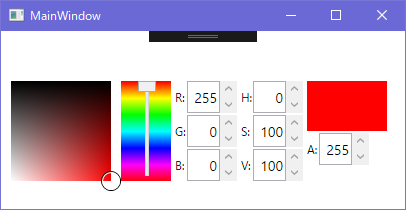
見た目
これは以前のこれと
これの組み合わせで作った
動き
数値指定はテキストボックス上のマウスホイール回転で10変化
スクロールバーの∧∨クリックで1変化、マウスホイールで10変化
HSVのHが0~359、SVは0~100
数値はすべて整数
色の受け渡しはColor構造体でプロパティ名はPickupColor
整数値の上下するユーザーコントロールのIntegerUpDown.dllを使うので
これを参照に追加している
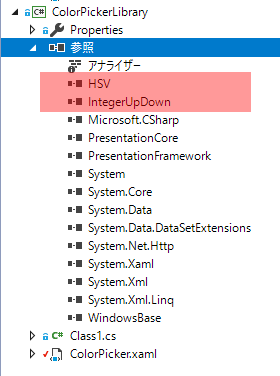
ColorPickerLibraryが今回作ったdll(クラスライブラリ)
これの参照にHSV.dllとIntegerUpDown.dllを追加している
こうして作ったユーザーコントロールdllを他のアプリで使うのも前回のIntegerUpDownと同じで参照に追加して使う
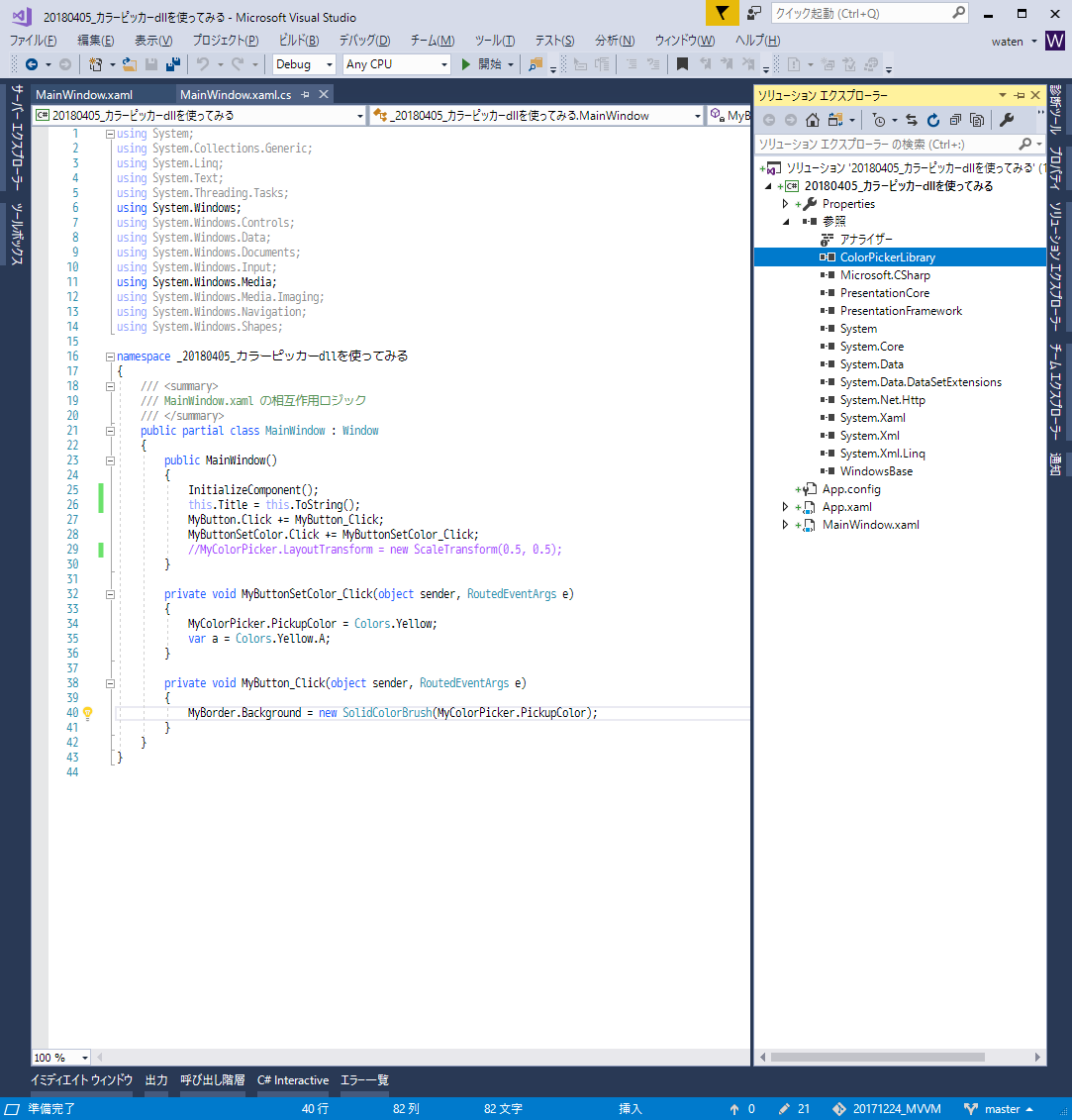


MyColorPickerがカラーピッカーで
34行目で黄色(Colors.Yellow)を渡している
40行目はカラーピッカーの色を取得して、Borderの背景色に設定している
カラーピッカー使いたいときはたったこれだけでできるようになった、楽ちん
WPF便利
ユーザーコントロールの表示サイズを半分にしてみる

これで起動すると

カラーピッカーの○の位置はマウスカーソルの位置を取得して、さらにそれを元にHSVのSVの値を設定している
表示サイズ変更時の処理は特別何かを書いたわけじゃないから、サイズが変わるとSVの値とかも、それに応じて変わってしまうんじゃないと思ったけど
カラーピッカーの○をマウスで動かしてみても期待どおりに動た!すごーい
WPF便利
ARGBの各値(byte型)4個とPickupColor(Color構造体)は双方向バインディングで
4個対1個のバインディングなのでMultiBindingを使っている
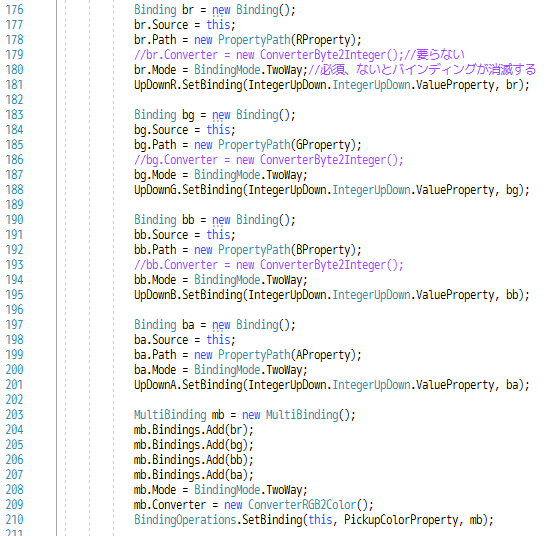
203行目からマルチバインディング、コンバーターのConverterRGB2Colorは

WPF、Borderの背景色(Background.Brush)とスライダーの値を双方向バインディング? ( ソフトウェア ) - 午後わてんのブログ - Yahoo!ブログ
https://blogs.yahoo.co.jp/gogowaten/14987741.html

これと同じ
Thumb ┗ControlTemplate ┗Grid ┣黒枠のEllipse ┗白枠のEllipse
こんなかんじなのを
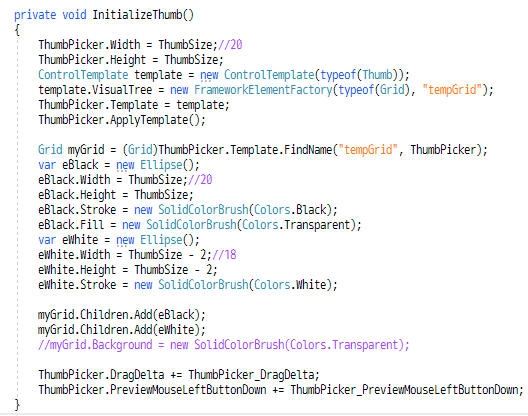
WPFとVB.NET、ControlTemplateをコードで作成 ( ソフトウェア ) - 午後わてんのブログ - Yahoo!ブログ
https://blogs.yahoo.co.jp/gogowaten/14156250.html

これもVBで書いた
今回難しかったのはグラデーション画像の上でクリックした時に○をクリックした場所に移動させた後、そのまま○をドラッグ移動できるようにするところ
2年前は移動させた後に○をクリックしないとドラッグ移動できなかった、つまり画像と○の2回クリックが必要だったけど
単体テストコードでコントロールのイベントを発生させる - ABCの海岸でこちらの記事のおかげでできた!
http://d.hatena.ne.jp/abcneet/20110620/1308551640
RaiseEventっていうイベントを発生させるメソッドこれが鍵

PointDiff

267行目で○にRaiseEventメソッドを実行、引数はこの左クリックイベントのときのeをそのまま渡している、これで○を左クリックしたことになるみたいで、このままマウスが動かされると実際にクリックされたグラデーション画像じゃなくて○のドラッグ移動になる
あとはつじつま合わせ

別に必要な動作じゃないけどクリックが1回減るからこのほうがラク
2018/11/05追記
このカラーピッカーを使うには以下の3つのDLLファイルが必要
これらをすべて参照に追加して使えるようになる
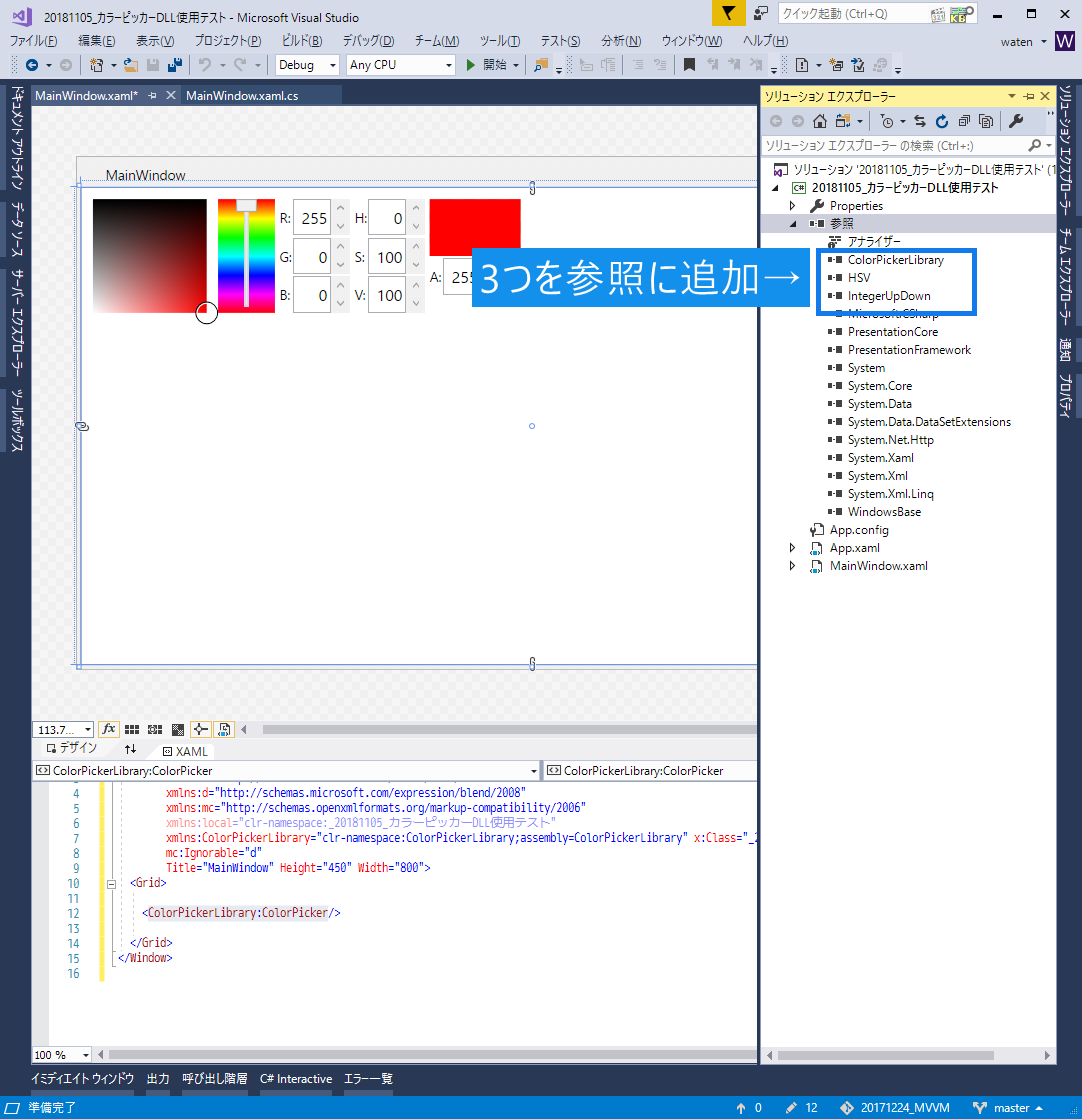
追記ここまで
ColorPickerLibraryのコード全部(GitHub)
20180226forMyBlog/ColorPickerLibrary at master · gogowaten/20180226forMyBlog
アプリとdllダウンロード先
ライブラリダウンロード(ヤフーボックス)
関連記事
2018/04/10は4日後
Owner指定するタイミング、別WindowとMainWindowとの連携、カラーピッカーを追加してパレットの色変更 ( ソフトウェア ) - 午後わてんのブログ - Yahoo!ブログ
https://blogs.yahoo.co.jp/gogowaten/15454469.html

2018/4/3は3日前
WindowsFormのNumericUpDownみたいなのをWPFのユーザーコントロールでDLLで作ってみた ( ソフトウェア ) - 午後わてんのブログ - Yahoo!ブログ
https://blogs.yahoo.co.jp/gogowaten/15442773.html

2018/3/30は1週間前
ユーザーコントロール(WPF)のDLLを作ってアプリで使うまでの手順メモ ( ソフトウェア ) - 午後わてんのブログ - Yahoo!ブログ
https://blogs.yahoo.co.jp/gogowaten/15436544.html

2018/2/18は1ヶ月ちょい前
dllファイル(クラスライブラリ.NET framework)の作り方と使うまでの手順メモ ( ソフトウェア ) - 午後わてんのブログ - Yahoo!ブログ
https://blogs.yahoo.co.jp/gogowaten/15377219.html